Das Einrichten einer Internetverbindung auf einem Computer oder Smartphone ist normalerweise automatisiert und eine manuelle Einrichtung ist nicht notwendig. Es gibt jedoch ein Detail, auf das Sie achten sollten: Und zwar die Wahl des DNS und dessen Modus. Wenn Sie ein wenig Zeit darauf verwenden, können Sie sich vor Cyberangriffen, ISP-Spionage, unerwünschten Inhalten für Kinder und sogar vor Werbung schützen. Was ist zum Beispiel „Privates DNS“ in den Android-Einstellungen, und wie verwendet man es?
DNS und seine Nachteile
DNS steht für Domain Name System. Es übersetzt für Menschen lesbare Webadressen (Domain-Namen, z. B. kaspersky.ru) in digitale IP-Adressen, die von Computern im Netz verwendet werden (185.85.15.34). Fast jede Internetanfrage beginnt mit der Kontaktaufnahme eines DNS-Servers, um einen eingegebenen Website-Namen in seine IP-Adresse zu übersetzen. Und in den meisten Fällen passiert das durch den DNS-Server Ihres Internetanbieters, wobei die Anfrage an ihn weder verschlüsselt noch signiert ist. Diese fehlende Sicherheit birgt viele Nachteile.
- Ihr Anbieter weiß immer, welche Seiten Sie besuchen und kann diese Informationen verwenden, um Ihnen zielgerichtete Werbung zu zeigen.
- Für den Anbieter ist es ein Kinderspiel, die IP-Adresse in seiner Antwort zu fälschen und eine vollkommen andere Seite anzuzeigen als die, die Sie eigentlich sehen wollten. Das haben Sie vermutlich schon bei der Verbindungsherstellung zu einem kostenlosen WLAN-Netzwerk in einem Hotel, Café oder am Flughafen erlebt, wenn anstelle der gewünschten Website eine Seite angezeigt wird, die eine Autorisierung verlangt oder Werbung zeigt.
- Diese Technologie kann auch von Angreifern genutzt werden, um das WLAN-Netzwerk zu kontrollieren, mit dem Sie verbunden sind. Sie können Fake-Seiten einfügen, die Malware verbreiten oder Bankkartendetails entwenden.
Die Adressersetzung in DNS-Antworten hat jedoch auch einen positiven praktischen Nutzen, z. B. für Dienste zur elterlichen Kontrolle, bei denen bei dem Versuch, „unerwünschte“ Websites zu besuchen, eine Stub-Seite geladen wird. Diese Technologie ist jedoch nicht sehr präzise und blockiert Websites vollständig – z. B. die gesamte Website youtube.com und nicht nur einzelne, unerwünschte Seiten. Daher wird sie in unserer Lösung [placeholder KSK]Kaspersky Safe Kids[placeholder] nicht verwendet.
Sie müssen nicht den DNS-Server Ihres Internetdienstanbieters verwenden. Es gibt öffentliche DNS-Server mit guter Reputation, wie zum Beispiel die von Cloudflare (1.1.1.1) oder Google (8.8.8.8), die Sie in Ihren Interneteinstellungen angeben können, um einige der oben beschriebenen Probleme zu beseitigen.
Zudem gibt es DNS-Server mit zusätzlichen Funktionen – wie das Blockieren von Zugriffen auf Ad-Server. Sie entfernen Werbung sowohl im Browser als auch in anderen Anwendungen. Geben Sie dazu in den WLAN-Einstellungen Ihres Computers oder Smartphones einfach die Adresse des entsprechenden DNS-Filterservers an.
Leider löst das Ändern der DNS-Adresse in 1.1.1.1 oder 8.8.8.8 keine Datenschutzprobleme. Ein ISP oder ein Eindringling, der das Netzwerk kontrolliert, kann DNS-Anfragen ausspionieren, diese stören oder den Zugang zu einem Drittanbieter-DNS blockieren.
Privates und sicheres DNS
Große Unternehmen und Enthusiasten können ihren eigenen DNS-Server betreiben und darauf beliebige Abfrageregeln anwenden. Streng genommen ist privates DNS kein hochgradig geschützter Server, sondern vielmehr ein privater, nicht öffentlicher Server. In der Praxis wird privates DNS oft über sichere DNS-Protokolle ausgeführt. Die Einstellung „Privates DNS“ unter Android 9 und höher sollte beispielsweise „Sicheres DNS“ genannt werden, um ihr eigentliches Grundwesen besser zu beschreiben.
Sichere DNS sind diverse konkurrierende Protokolle, die sich vom gewöhnlichen DNS durch Verschlüsselung unterscheiden. Bei diesen Protokollen handelt es sich um DNS over HTTPS (DoH), DNS over TLS (DoT) und DNSCrypt. Sie unterscheiden sich in den Kommunikationsprotokollen und den Ports, über die DNS-Anfragen weitergeleitet werden. Es wird noch immer darüber diskutiert, welches dieser Protokolle besser und schlechter ist. In einigen Fällen blockieren Internetanbieter den Zugriff auf DNS-Systeme von Dritten; in diesem Fall ist das DoH-Protokoll die beste Wahl, da es schwieriger herauszufiltern ist. Aber es ist nicht nötig, auf die Feinheiten von sicherem DNS einzugehen. Die Hauptsache ist, dass Ihr Smartphone, Computer oder Browser mindestens eines dieser Protokolle unterstützt und über einen DNS-Server verfügt, der damit verwendet werden kann.
Es gibt definitiv keinen Mangel an kostenlosen sicheren Servern – die großen ISPs (Cloudflare, Google usw.) unterstützen öffentliche DNS (1.1.1.1, 8.8.8.8), mit denen Sie sich sowohl über ungesicherte DNS als auch über DoH/DoT verbinden können. Ihre Aufgabe besteht also lediglich darin, diesen sicheren Zugang zu ermöglichen.
Sie nutzen bereits ein VPN?
Sicheres DNS und VPN sind komplementäre Technologien. Selbst wenn Sie ein VPN nutzen, können Namensanfragen einer Website durch einen unverschlüsselten DNS-Kanal geleitet werden; in diesem Fall bleiben alle zuvor erwähnten Risiken bestehen. Einige kommerzielle VPN-Dienste integrieren ihr verschlüsseltes DNS in das standardmäßige Verbindungsprofil oder bieten an, ihr VPN und das sichere DNS eines Drittanbieters gleichzeitig über eine App zu aktivieren. Dies ist jedoch keine gängige Praxis – es lohnt sich also, die Informationen Ihres VPN-Anbieters genauer zu lesen oder den technischen Support um Hilfe zu fragen. Wenn kein sicheres DNS angeboten wird, kann es zusätzlich zum VPN aktiviert werden (die Anweisungen dazu finden Sie im Anschluss).
Sicheres DNS aktivieren
Hier ist der einfachste Weg, sicheres DNS auf Android (9 und höher) zu aktivieren: Gehen Sie zu Einstellungen, wählen Sie Weitere Verbindungen oder Erweitert und suchen Sie dort den Unterabschnitt Privates DNS. Wählen Sie den gewünschten Server aus, und schon ist die Konfiguration abgeschlossen. Eine etwas rätselhafte Nuance ist, dass Android in diesem Abschnitt keine numerischen Adressen akzeptiert, sodass Sie den Domainnamen des gewünschten DNS-Servers beim Anbieter überprüfen müssen (zum Beispiel 1dot1dot1dot1.cloudflare-dns.com).
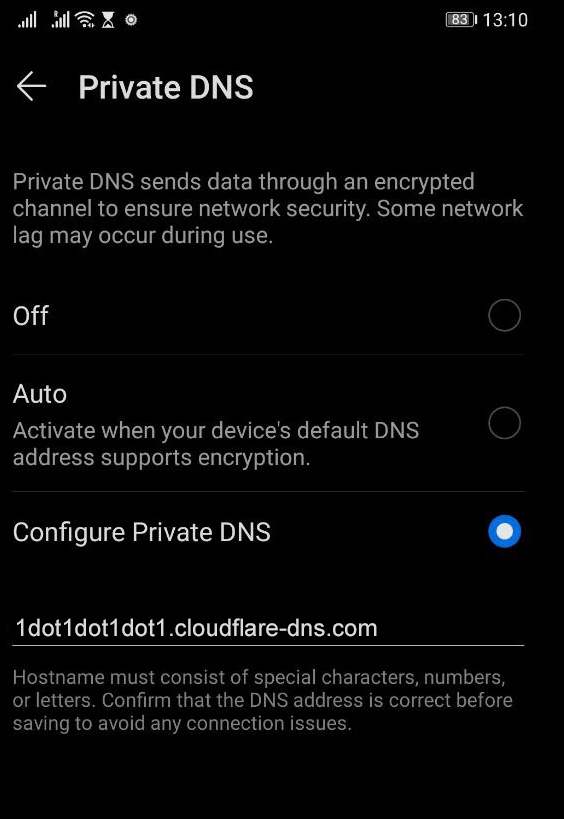
Einrichten von sicherem DNS unter Android
Apple-Geräte unterstützen DoH/DoT seit iOS 14 und macOS11. Dennoch gibt es keine integrierte Einstellung, um diese Protokolle zu aktivieren. Sie müssen daher auf einen der vielen Drittanbieter-Tools aus dem App Store zurückgreifen, die Ihren gewünschten sicheren Server aktivieren können. Suchen Sie dazu einfach nach „Sicheres DNS“ im Store. Erfahrene Nutzer können die erforderlichen Konfigurationsprofile auch manuell installieren oder selbst erstellen.
Windows 10 bietet seit Version 19628 (aus dem Jahr 2020) DoH-Support. Aktivieren können Sie DoH mithilfe der Anweisungen auf der Microsoft-Website.
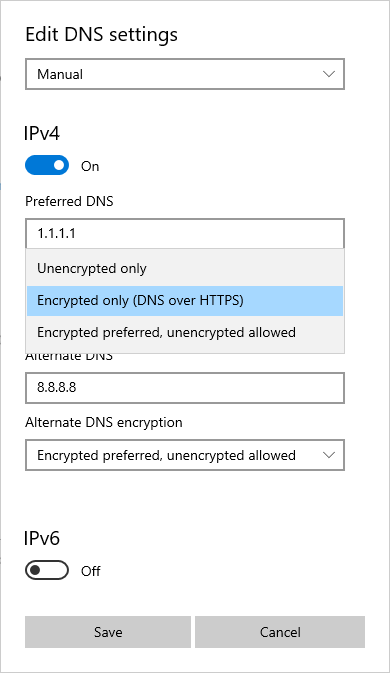
Einrichten von sicherem DNS unter Windows 10
Chrome- und Firefox-Browser können DNS-Anfragen über einen verschlüsselten Kanal stellen, unabhängig von der Unterstützung durch das Betriebssystem.
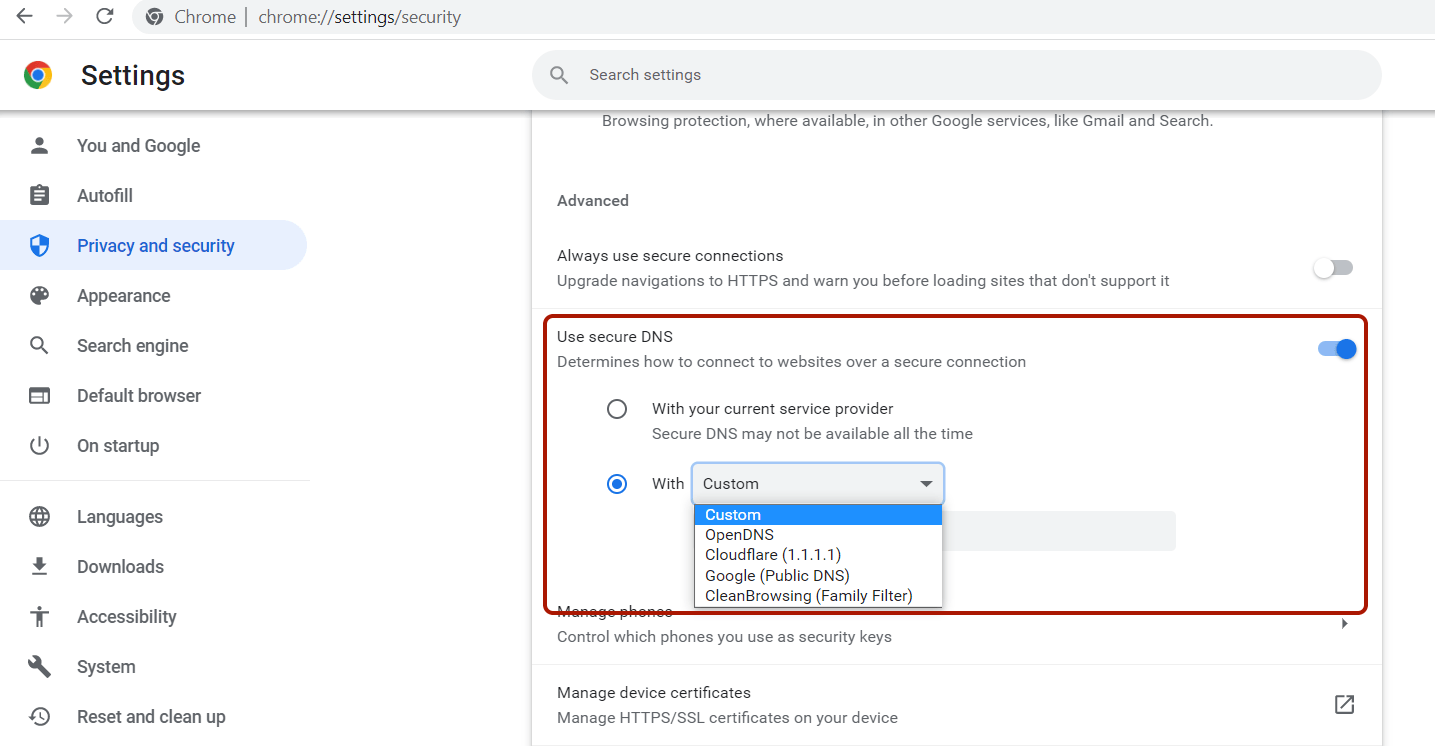
Einrichten von sicherem DNS unter Google Chrome
In einigen Ländern ist diese Option standardmäßig aktiviert. Um auf Nummer sicher zu gehen, überprüfen Sie dies jedoch in den Browsereinstellungen selbst.
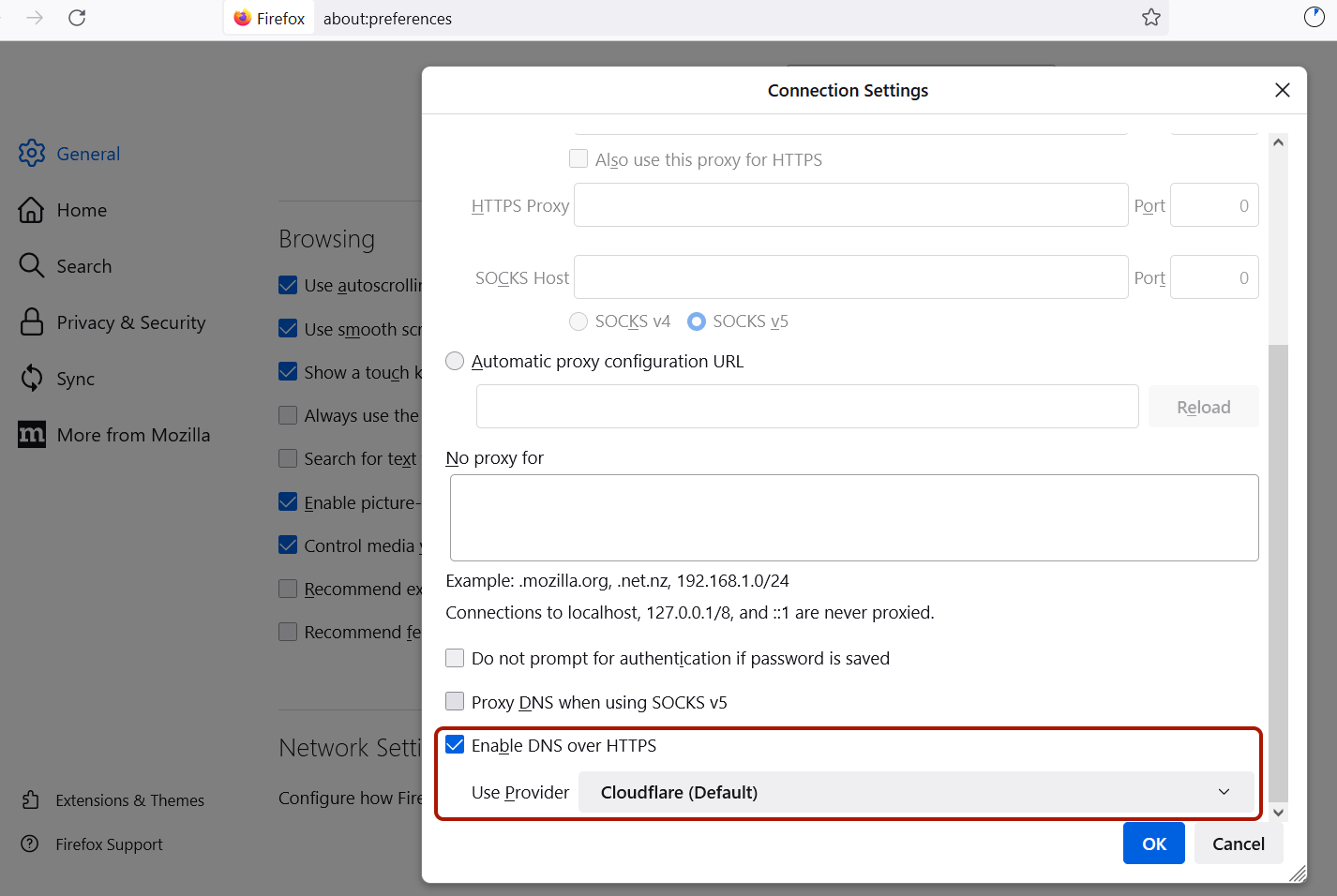 Einrichten von sicherem DNS unter Firefox
Einrichten von sicherem DNS unter Firefox
Hier eine wichtige Anmerkung für Kaspersky-Nutzer: Um sicherzustellen, dass Ihr Schutz angemessen konfiguriert ist, aktivieren Sie zunächst das sichere DNS auf dem Router, im Betriebssystem oder in den Browser-Einstellungen. Danach sollten Sie überprüfen, ob Sie die richtige Kaspersky-Einstellung in Ihrer Lösung aktiviert haben: Klicken Sie dazu auf das Zahnradsymbol unten links → Sicherheitseinstellungen → Netzwerkeinstellungen → Verarbeitung des Datenverkehrs.
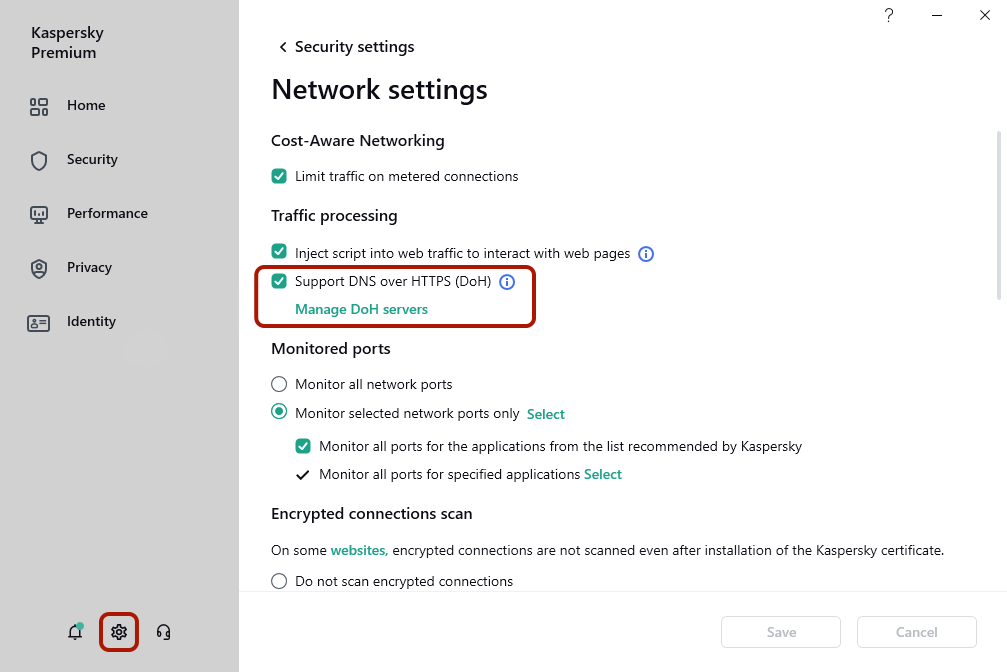
Überprüfen der Kaspersky-Einstellungen für die Arbeit mit sicherem DNS
Hier können Sie auch die spezifischen DoH-Server angeben, die Sie verwenden möchten.
 Cybersicherheitstipps
Cybersicherheitstipps

 Tipps
Tipps